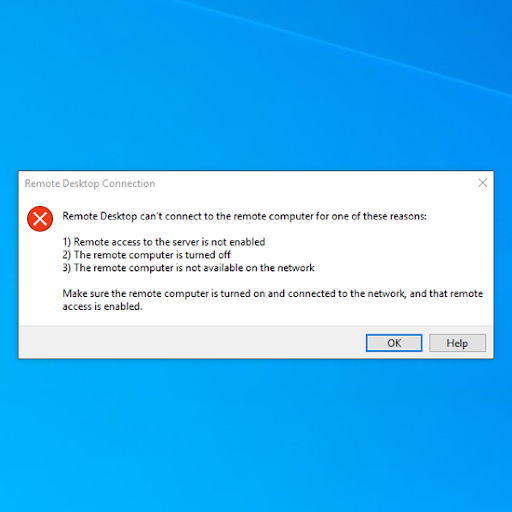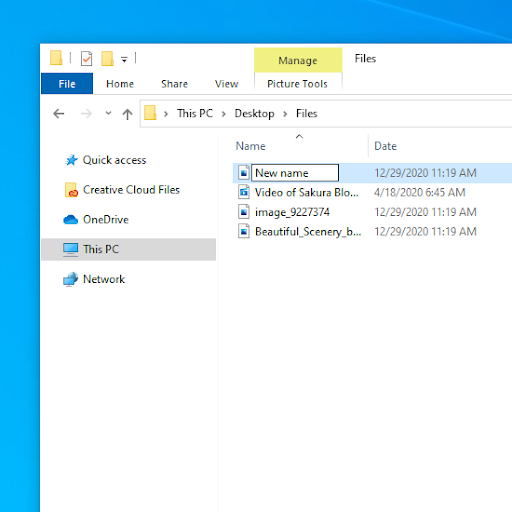Otkrivene potencijalne pogreške baze podataka ažuriranja sustava Windows postale su uobičajene, kako su izvještavali brojni Korisnici sustava Windows 10 .Ova pogreška korisnicima daje neugodno iskustvo s Windows Updateom i u većini slučajeva može spriječiti instaliranje ažuriranja. U nekim slučajevima može čak spriječiti ispravno funkcioniranje alata za rješavanje problema Windows Update.

Ovaj članak opisuje što znači potencijalna otkrivena pogreška baze podataka ažuriranja sustava Windows, što je uzrokuje i kako je riješiti.
Preporučeno čitanje: Nije moguće doći do poslužitelja za aktivaciju sustava Windows
Što je otkrivena potencijalna pogreška baze podataka ažuriranja sustava Windows?
U nekoliko navrata korisnici vide potencijalnu pogrešku baze podataka Windows Update otkrivenu kada provode ažuriranja sustava Windows. Obično upućuje na probleme ili neispravnost operativnog sustava Windows.
bluetooth upravljački program za Windows 10 64 bit
Međutim, korisnici se mogu susresti s porukom otkrivene greške baze podataka potencijalnog ažuriranja sustava Windows tijekom nekoliko procesa u vezi s ažuriranjima sustava Windows. Na primjer
- Kada koristite alat za rješavanje problema sa sustavom Windows Update za automatsko rješavanje nekih problema s uslugom Windows Update
- Kada odaberete nekoliko drugih funkcija popravka računala, kao što su Popravak Windows Update, Popravak oštećenja baze podataka Windows Update ili Popravak komponenata Windows Update.
- Kada ažurirate operativni sustav Windows
- Kada ručno instalirate Windows Update
Kad vidite da je otkrivena potencijalna pogreška baze podataka ažuriranja sustava Windows, možda ćete također naići na različite kodove ili ponekad uopće na njih. Međutim, njihova su rješenja ista kao što će biti navedeno u ovom članku.
Što uzrokuje otkrivanje potencijalne pogreške baze podataka ažuriranja sustava Windows
Kao što je gore spomenuto, ova se pogreška odnosi na Windows Update i njegove komponente i može se dogoditi u nekoliko navrata. Mogući su mnogi mogući uzroci ove pogreške, uključujući
- Korumpirani sustav rescistires
- Zlonamjerni softver ili virusna infekcija
- Softverske greške
- Zastarjeli upravljački programi za hardver
- Loša / nestabilna mrežna veza
- Predmemorija Windows Update puna je.
- Korištenje oštećenog ili piratskog ključa operativnog sustava Windows
Napomena: Iako je ova poruka o pogrešci često preteča veće ‘računalne drame’, ne biste se trebali brinuti. Možete ga popraviti i normalno nastaviti raditi na računalu.
Kako ispraviti potencijalnu pogrešku baze podataka ažuriranja sustava Windows otkrivenu u sustavu Windows 10
Mnogi korisnici često ostanu umorni kad naiđu na potencijalnu poruku otkrivene pogreške baze podataka ažuriranja sustava Windows. Da biste popravili ovu pogrešku, možete se poslužiti sljedećim rješenjima:
Preliminarna zaobilazna rješenja
Prije nego što uđete u tehnička rješenja za potencijalnu poruku pogreške otkrivene pogreške baze podataka ažuriranja sustava Windows, pokušajte riješiti problem pomoću sljedećih zaobilaznih rješenja
- Dotjerajte mrežni usmjerivač da biste riješili problem ako je povezan s mrežom. Ponekad nestabilna mreža može spriječiti da Windows Update uspješno preuzme ili instalira.
- Skenirajte svoje računalo kvalitetnim antivirusnim softverom. Poznato je da malware i virusne infekcije uzrokuju mnoge računalne pogreške. Skeniranjem računala pomoći ćete ukloniti sav zlonamjerni softver ili virus koji možda uzrokuje pogrešku.
- Privremeno onemogućite svoj antivirusni softver ponekad, neki vrlo osjetljivi antivirusni softver nezavisnih proizvođača može označiti neke komponente Windows Update i uzrokovati pogreške. Možete privremeno onemogućiti antivirusni softver dok ne završite s aktivnošću.
Ako ti zaobilazni postupci ne uspiju funkcionirati, možete prijeći na sljedeće korake da biste popravili otkrivenu potencijalnu pogrešku baze podataka ažuriranja sustava Windows.
Popravak # 1: Pokrenite računalo u sigurnom načinu
Dizanje računala u sigurnom načinu omogućuje vam pokretanje računala sa samo osnovnim programima tijekom pokretanja sustava Windows. Windows će se pokretati i raditi samo na najstabilnijim upravljačkim programima. Osim toga, nebitni procesi koji mogu uzrokovati pogrešku neće se pokrenuti tijekom pokretanja sustava Windows. Na taj način možete pronaći i onemogućiti komponente koje nisu jezgre koje su vjerojatni uzroci poruke o pogrešci.
Da biste pokrenuli računalo u sigurnom načinu:
- Pritisnite Početak gumb> Odaberite Ikona napajanja .
- pritisni Tipka Shift prema dolje i kliknite Restart .
- Na novom izborniku odaberite Rješavanje problema > Napredne opcije > Postavke pokretanja .
- Kliknite Restart.
- Računalo će se ponovno pokrenuti i predstavit će vam izbornik— odaberite opciju 4 da biste omogućili siguran način (ili opcija 5 za odabir sigurnog načina rada s mrežom).
Jednom u sigurnom načinu možete ponovo pokrenuti softver za zaštitu od zlonamjernog softvera i ukloniti neki teški zlonamjerni softver ili deinstalirati nedavno instalirano ažuriranje sustava Windows koje može uzrokovati kvar u sustavu Windows. Po završetku ponovno normalno pokrenite računalo i provjerite susrećete li se još uvijek s porukom o pogrešci.
Popravak # 2: Ponovo pokrenite usluge Windows Update i očistite privremene datoteke Windows Update
Mnogi su korisnici izvijestili da se ta pogreška često događa kada nešto nije u redu sa uslugom Windows Update. Ponovno pokretanje ili resetiranje usluge Windows Update može riješiti pogrešku. Evo kako resetirati usluge Windows Update:
- Pritisnite Pobjede Logo + R zajedno da otvorimo dijaloški okvir Pokreni.
- Zatim upišite usluge.ms c> zatim pritisnite Unesi za otvaranje Windows usluga.

- Pronaći Ažuriranje sustava Windows i> Desni klik na njemu> zatim odaberite Stop ako pokazuje da je trenutni status Trčanje . Međutim, ako trenutačni status usluge Windows Update nije pokrenut, možete preskočiti ovaj korak.
- Sada opet pritisnite Pobjeđuje tipka s logotipom + E otvoriti Datoteka Istražite r.
- Kopirajte ovaj put: C: Windows SoftwareDistribution DataStore > zatim zalijepite u adresu File Explorer ba r> i pritisnite Unesi . Ovaj put odvest će vas do mape DataStore.

- Pritisnite Ctrl + A > zatim pogodi Izbrisati da biste izbrisali sve mape i datoteke u mapi DataStore.

- Sada otvorite Preuzimanje softvera mapu. Kopirajte ovaj put C: Windows SoftwareDistribution Download > zatim ga zalijepite u Adresna traka File Explorer-a > a zatim pritisnite Unesi .

- Pritisnite Ctrl + A > zatim pogodi Izbrisati da biste izbrisali sve mape i datoteke u mapi Preuzmi.
- Sada ponovo pokrenite usluge Windows Update. Vratite se na Usluge prozor> desni klik na Windows Upd jeo> zatim odaberite Početak .
Nakon završetka, pokušajte ponovo izvršiti Windows Update i provjerite susrećete li se i dalje s potencijalnom porukom otkrivene pogreške baze podataka ažuriranja sustava Windows.
Popravak # 3: Ispravite ili popravite oštećene sistemske datoteke
Oštećene sistemske datoteke jedan su od ključnih uzroka potencijalne poruke otkrivene pogreške baze podataka ažuriranja sustava Windows. Njihovo popravljanje pomoći će vam da popravite pogrešku i vratite svoje računalo u normalno stanje.
Upotrijebit ćete oba Provjera sistemskih datoteka (SFC) i usluga raspoređivanja slika (DISM) , WIndows ugrađene alate za ispravljanje ove pogreške putem naredbenog retka.
Da biste otvorili naredbeni redak:
- Otvorena Windows pretraživanje i tip cmd
- Odaberi Voditi kao administrato r za otvaranje povišenog naredbenog retka
- U povišenom naredbenom retku unesite ili kopirajte-zalijepite sljedeće naredbe, a zatim pritisnite enter nakon svake naredbe. Morat ćete potražiti zdravstveno stanje računala, pronaći oštećene datoteke i sve ih popraviti pomoću alata DISM.
DISM / Online / Cleanup-image / scanhealth
Dism / Online / Cleanup-Image / CheckHealth
Dism / Online / Cleanup-Image / RestoreHealt h - Napomena: trebat će vam stabilna internetska veza. Uz to, alat DISM može propasti ako se pokvari klijent Windows Update.
- Zatvorite naredbeni redak i ponovno ga otvorite nakon što je DISM postupak završen.
- Zatim izvedite SFC skeniranje kako biste provjerili i popravili druge pogreške koje je alat DISM možda propustio. Upišite (ili copy-paste) ovu naredbu i pritisnite enter
sfc / scannow (Osigurajte da postoji razmak između sfc i kose crte)
Dovršenje DISM skeniranja može potrajati neko vrijeme. Dakle, zadržavate strpljenje dok postupak ne završi, a zatim izađite iz naredbenog retka i pokušajte ponovno izvršiti Windows Update.
Popravak br. 4: Ručno preuzmite ažuriranja iz Microsoft Update Catalogue
Ako se i dalje javlja problem s otkrivenom pogreškom baze podataka ažuriranja sustava Windows, možete ručno preuzeti ažuriranja iz Microsoft Update Catalogue-a i ručno ih instalirati na računalo. Mnogi su korisnici izvijestili da je ovo rješenje uspjelo.
- Otvorite Windows Update: Pritisnite logotip Pobjede> zatim upišite Windows Update > zatim pritisnite Unesi .
- Provjeri nadopune niste mogli instalirati: Kliknite Pregled povijesti .

- Zabilježite kodirati ažuriranja koje nije bilo moguće instalirati, na primjer, KB3006137.
- Otvori naredbeni redak > upišite ovu naredbu systeminfo > onda Pritisnite Ente r za prikaz vrste vašeg sustava.
Napomena: Računalo sa sustavom X64 znači da je vaš OS Windows 64-bitni PC sa sustavom X86 znači da je vaš OS Windows 32-bit. - Sada idite na Microsoft Update katalog službena stranica.

- Zatim unesite kôd za ažuriranje koji želite instalirati ili preuzeti, na primjer, KB3006137>, a zatim pritisnite Enter ili kliknite Pretraži.
- Nakon što se prikažu rezultati pretraživanja, odaberite ispravno ažuriranje za svoj operativni sustav Windows>, a zatim kliknite Preuzmi.

- Otvorit će se prozor s vezom kliknite vezu da biste započeli preuzimanje.
- Nakon što se datoteka preuzme, dvaput je kliknite i slijedite upute na zaslonu za instaliranje ažuriranja za Windows.
Jednom kada je ažuriranje instalirano, više nećete vidjeti poruku o otkrivenoj potencijalnoj pogrešci baze podataka ažuriranja sustava Windows.
Završavati
Vjerujemo da vam je ovaj vodič pomogao naučiti kako ispraviti potencijalnu poruku pogreške otkrivene pogreške baze podataka ažuriranja sustava Windows. Ako ste uživali čitati ovaj članak, podijelite ga s prijateljima, kolegama i obitelji. Vratite nam se radi informativnijih članaka koji se odnose na produktivnost i modernu tehnologiju!
Ako vam je potrebna dodatna pomoć, samo se obratite našem timu za korisničku pomoć koji vam je na raspolaganju 24 sata dnevno, 7 dana u tjednu kako bi vam pomogao.
Također imamo promocije, ponude i popuste na naše proizvode po najboljoj cijeni. Želite li primiti ove izvrsne ponude? Molimo vas da se pretplatite na naš bilten unošenjem vaše adrese e-pošte u nastavku! Primajte najnovije vijesti o tehnologiji u svoju pristiglu poštu i prvi pročitajte naše savjete kako biste postali produktivniji.
Možda ti se također svidi
> Što sustav prekida i kako to popraviti
> Kako provjeriti postoje li zahvaćeni programi i upravljački programi prilikom vraćanja sustava
> Kako popraviti upotrebu diska Sedlauncher.exe u sustavu Windows 10